Wire er et populært alternativ for internett-messengerfor de som bryr seg om personvern. Oppgaven deres er å "sørge for sikker melding for alle." Det er et flott produkt, og noe av det beste på Linux-plattformen når det gjelder sikker kommunikasjon. I denne guiden skal vi undersøke hvordan du installerer Wire på Linux.
Bruk en VPN med ledning for forbedret personvern

Utviklerne bak Wire er gode på hvade gjør og jobber veldig hardt for å holde din private informasjon borte fra nysgjerrige øyne. Fortsatt er ingen programvare trygge og kan stå for alle personvernproblemer som dukker opp. Det er derfor det er en god ide å bruke et VPN mens du bruker denne tjenesten.
ExpressVPN tar topplassen som den beste VPN-engjennomgått av våre sikkerhetseksperter. Det fungerer bra på Linux og har en utmerket klient for nedlasting. Bedre fremdeles tilbyr de raske nedlastingshastigheter med 256-bit AES-kryptering og perfekt hemmelighold fremover i 94 forskjellige land. De har også et eksklusivt tilbud for AddictiveTips-lesere: 3 måneder gratis på årsplanen, 49% rabatt.
Installer ledningen
Applikasjonen støtter Linux-plattformen imange forskjellige måter. De har en DEB-pakke tilgjengelig, et Debian-lager, og en AppImage. For å installere Wire på din Linux-PC, åpner du et terminalvindu og følger instruksjonene som tilsvarer ditt Linux-operativsystem.
Ubuntu
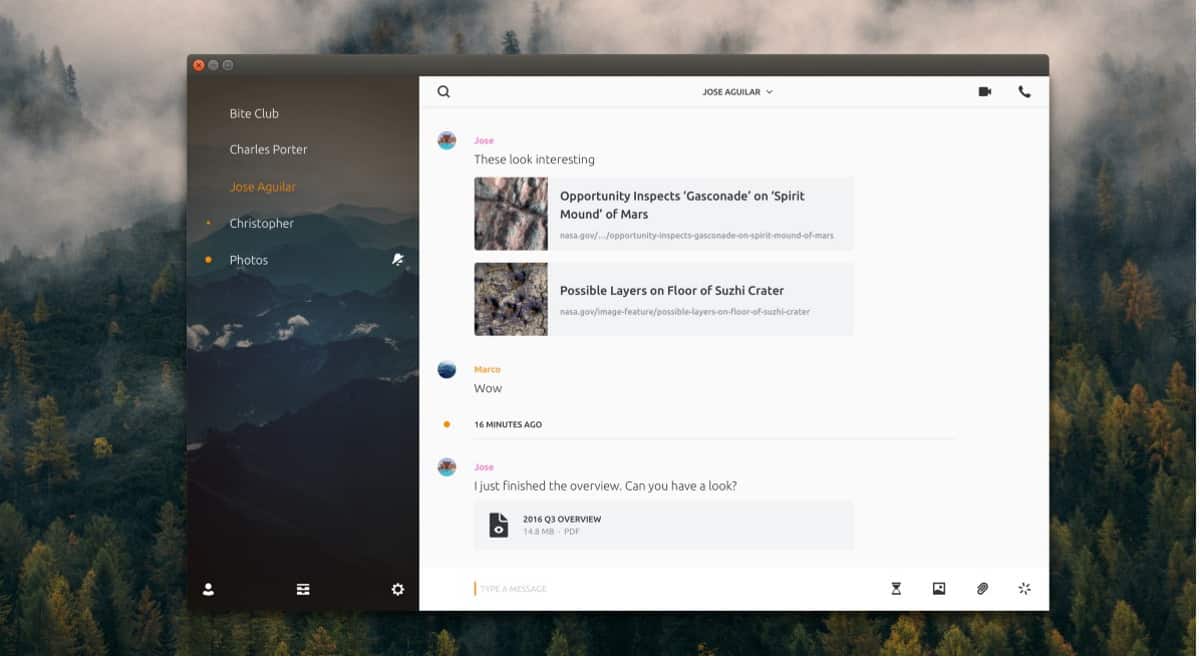
Ubuntu-brukere kan installere Wire på to måter: enten ved å laste ned den frittstående Debian-pakken eller ved å legge programvarelageret til systemet deres. I denne opplæringen vil vi dekke hvordan du installerer Wire med den frittstående DEB-pakken, ettersom Debian-depot ikke er rettet mot Ubuntu-brukere spesifikt.
Merk: Hvis du må ha jevnlige oppdateringer, må du følge Debian-instruksjonene. Husk at Debian Wire-depot ikke er spesielt for Ubuntu-brukere, slik at du kan få problemer.
For å starte Wire-installasjonen på Ubuntu, bruk wget verktøy og last ned den nyeste pakken.
wget https://wire-app.wire.com/linux/debian/pool/main/wire_3.3.2872_amd64.deb
Alternativt, hvis du er en 32-biters Ubuntu-bruker, kan du prøve denne kommandoen i stedet:
wget https://wire-app.wire.com/linux/debian/pool/main/wire_3.3.2872_i386.deb
Med Wire DEB-pakken på din Ubuntu PC, kan installasjonen starte. Bruker dpkg kommandoen, installer Wire-pakken.
sudo dpkg -i wire_3.3.2872_*.deb
Under installasjonen kan det hende at Wire-pakkenskriv ut noen feil. Disse feilene oppstår når en DEB-pakke ikke automatisk kan tilfredsstille alle avhengighetene den trenger for å installere riktig. Heldigvis er dette veldig enkelt å fikse ved å utføre apt installere kommando.
sudo apt install -f
Når Wire-avhengighetene er ivaretatt, er den klar til bruk! Start Wire på Ubuntu ved å gå til "internett" -delen av applikasjonsmenyen, eller ved å søke etter "Wire."
Debian
Trenger du å få Wire messenger-appen på Debian-maskinen din? Ikke bekymre deg! Det er et eget Debian-arkiv for appen som er klar til bruk! Følg trinnene nedenfor for å legge til det!
Trinn 1: Bruker apt-get kommandoen, installer pakken “https-apt-transport”. Å få denne pakken til å fungere på din Debian PC vil tillate deg å bruke apt-get å installere pakker over HTTPS-kilder.
sudo apt-get install apt-transport-https
Steg 2: Ta tak i Wire-depotets nøkkel og sett den opp Debian PC-en.
wget -q https://wire-app.wire.com/linux/releases.key -O- | sudo apt-key add -
Trinn 3: Legg til tredjeparts Wire-repository i Debians liste over programvarekilder.
echo "deb https://wire-app.wire.com/linux/debian stable main" | sudo tee /etc/apt/sources.list.d/wire-desktop.list
Trinn 4: Oppdater Debians programvarekilder med Oppdater kommando.
sudo apt-get update
Trinn 5: Installer alle ventende Debian-systemoppdateringer. Husk å starte PCen på nytt hvis oppdateringen krever det.
sudo apt-get upgrade -y
Trinn 6: Installer Wire messenger på Debian.
sudo apt-get install wire-desktop
Arch Linux
Arch Linux har indirekte støtte for WireDesktop-applikasjon via Arch Linux User Repository. For å installere den, må du først ta tak i både Git- og Base-devel-pakkene. Bruk Pacman-pakkesjefen i en terminal for å få dem i gang.
sudo pacman -S git base-devel
Med Git og Base-devel på din Arch PC, kan Wire-installasjonen starte. Bruker git klon kommando, ta tak i det siste øyeblikksbildet av Wire fra Arch Linux AUR.
Merk: det er mange Wire Desktop-pakker i AUR. I denne opplæringen går vi sammen med wire-desktop-bin, ettersom det ikke krever sammenstilling.
git clone https://aur.archlinux.org/wire-desktop-bin.git
Flytt terminalen til wire-desktop-bin mappe med CD.
cd
Generer og installer Wire Desktop for Arch Linux ved å utføre Makepkg kommando. Husk å sjekke den offisielle Wire AUR-siden hvis det oppstår feil under byggeprosessen.
makepkg -si
AppImage instruksjoner
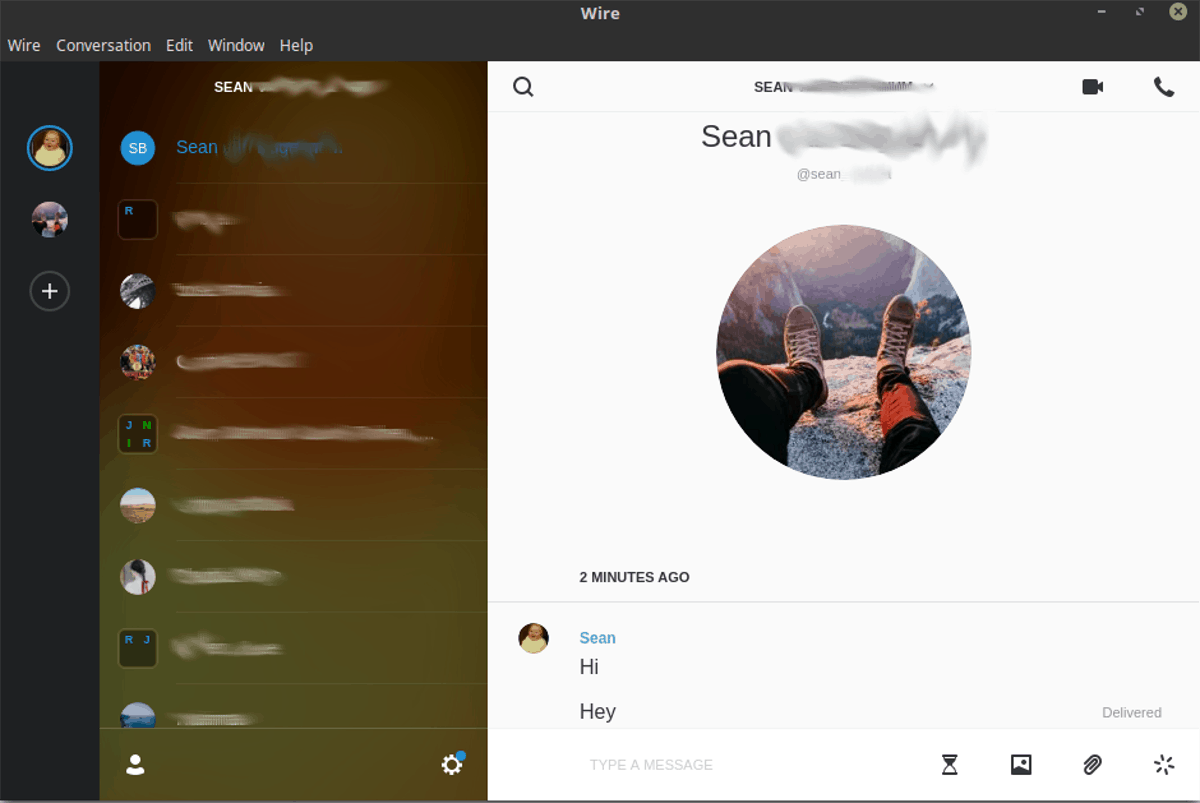
Wire gjør en AppImage tilgjengelig for enkelnedlasting. Når du går AppImage-ruten, kan Wire-utviklere støtte mange Linux-distribusjoner - selv de mest uklare, med letthet. For å laste ned Wire AppImage, start et terminalvindu og utfør følgende kommando.
wget https://wire-app.wire.com/linux/wire-3.3.2872-x86_64.AppImage
Wire har også en 32-bits versjon tilgjengelig. For å få det til, løp:
wget https://wire-app.wire.com/linux/wire-3.3.2872-i386.AppImage
Wire er ferdig med nedlasting. Neste trinn er å lage en ny AppImage-mappe for å holde den inne.
mkdir -p ~/AppImages
Flytt Wire AppImage-filen til den nye ~ / AppImages-mappen.
mv wire-3.3.2872-*.AppImage
Oppdater tillatelsene til Wire AppImage ved å bruke chmod kommando.
sudo chmod +x ~/AppImages/wire-3.3.2872-*.AppImage
Til slutt, kjør programmet for første gang med:
cd ~/AppImages ./wire-3.3.2872-*.AppImage</ P>













kommentarer